U-NEXTでは、インターネットに接続できない場所でも視聴できるように、動画をスマホやタブレットにダウンロードする機能があります。
しかし、この機能を使うには、いくつかの制限や注意点があります。
この記事では、U-NEXTで動画をダウンロードする方法と注意点について詳しく解説します。
U-NEXTで動画をダウンロードする方法
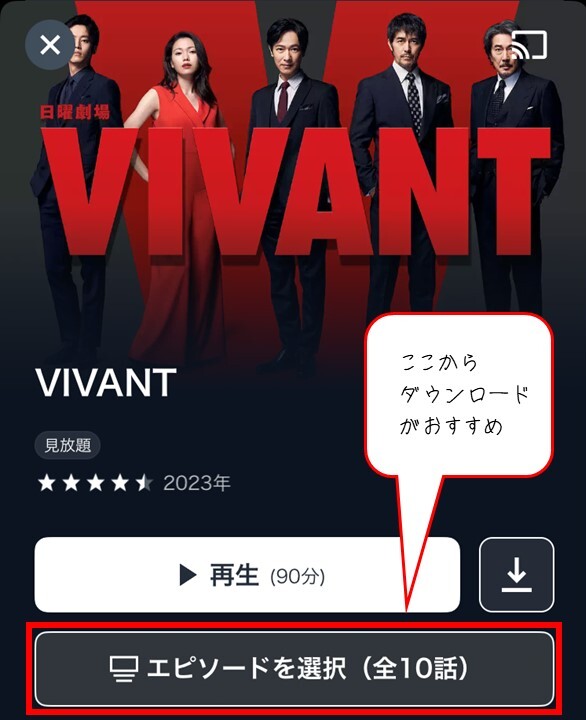
U-NEXTで動画をダウンロードするには、まずU-NEXTのアプリをインストールして、ログインしておく必要があります。
ダウンロードしたい作品を見つけたら、次の手順でダウンロードを開始します。
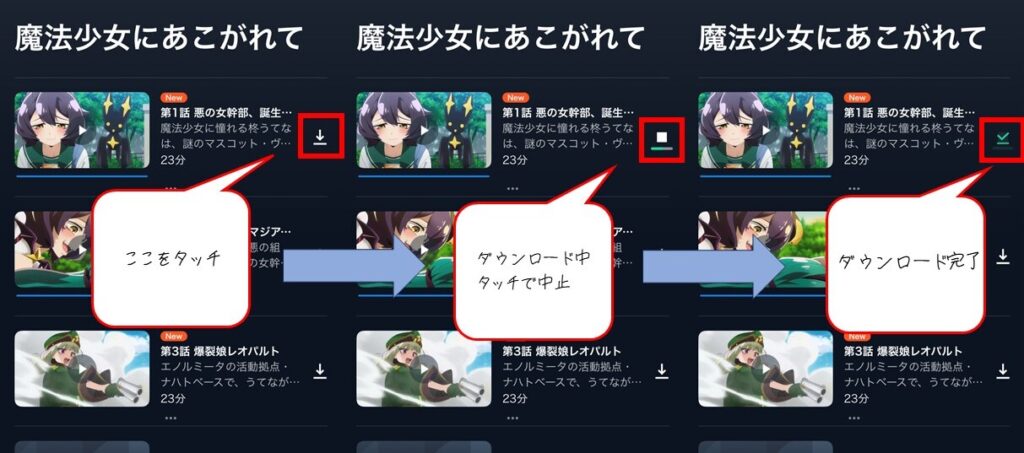
作品ページにある再生ボタンの右側にあるダウンロードボタンをタップします。
ダウンロードが開始されると、進捗状況が表示されます。ダウンロード中に中止する場合は、停止ボタンをタップします。
ダウンロードが完了すると、ダウンロードボタンの代わりにチェックマークが表示されます。
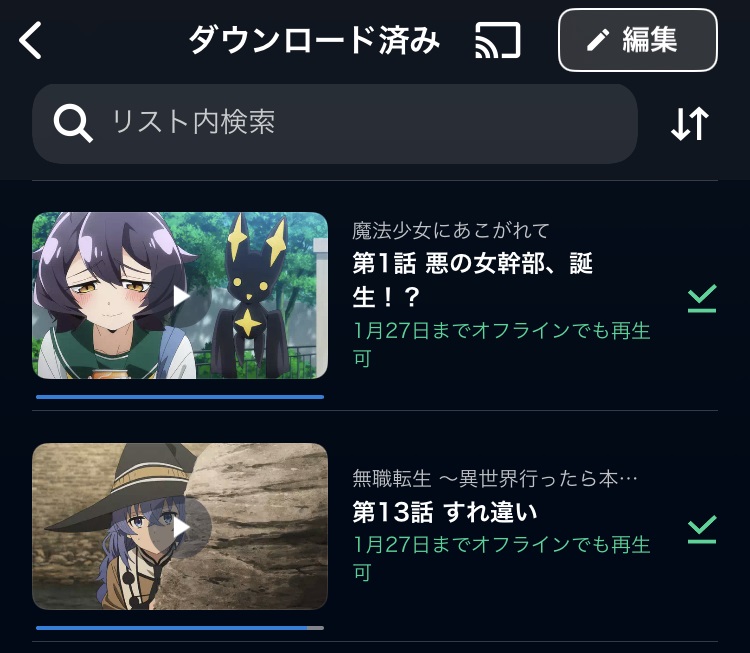
ダウンロードした動画は、アプリのライブラリタブからダウンロード済みを選択すると、一覧で確認できます。オフラインでも再生ボタンをタップすれば視聴できます。また、作品の詳細ページに移動すると、ダウンロード済みの動画にはチェックマークが表示されます。
U-NEXTで動画をダウンロードする際の注意点
U-NEXTで動画をダウンロードする際には、以下の注意点を把握しておきましょう。
テレビやPCにはダウンロードできない
U-NEXTの作品がダウンロード可能なデバイスはスマホ、タブレットのみです。パソコンのほか、Fire TV StickやChromecast等を接続しているテレビ、スマートテレビなどにダウンロードして視聴することはできません。
これは残念なとこですね。
ダウンロードした作品のオフライン視聴は最長48時間
ダウンロードした作品のオフライン視聴は、ダウンロード実行後最長で48時間です。具体的な期日はダウンロード済みの画面から確認できます。
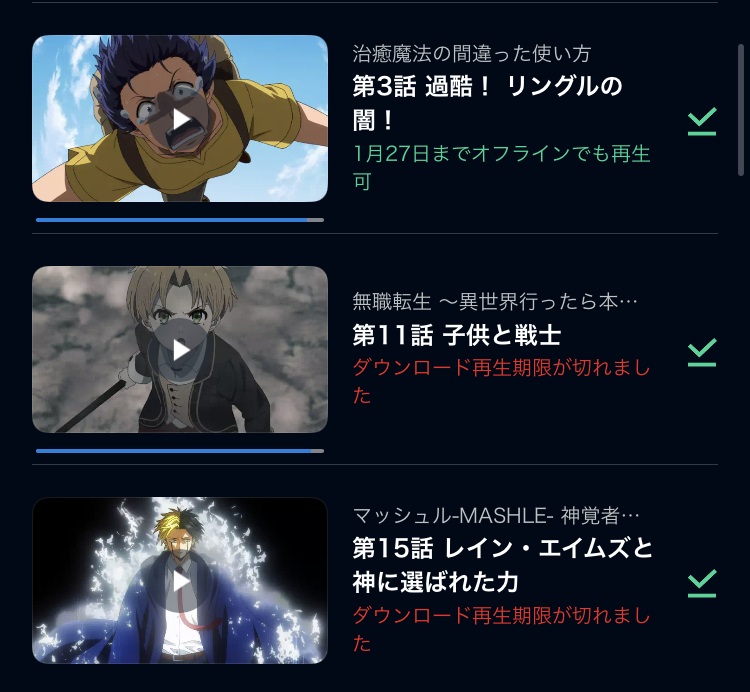
▲ダウンロード再生期限が切れていても普通に見るよりは断然スムーズな気がします。(要検証)
ダウンロード後に字幕や吹き替えの切り替えはできない
ダウンロード後に字幕や吹替の切り替えはできません。
ダウンロードをする際、どちらかの選択が可能です。
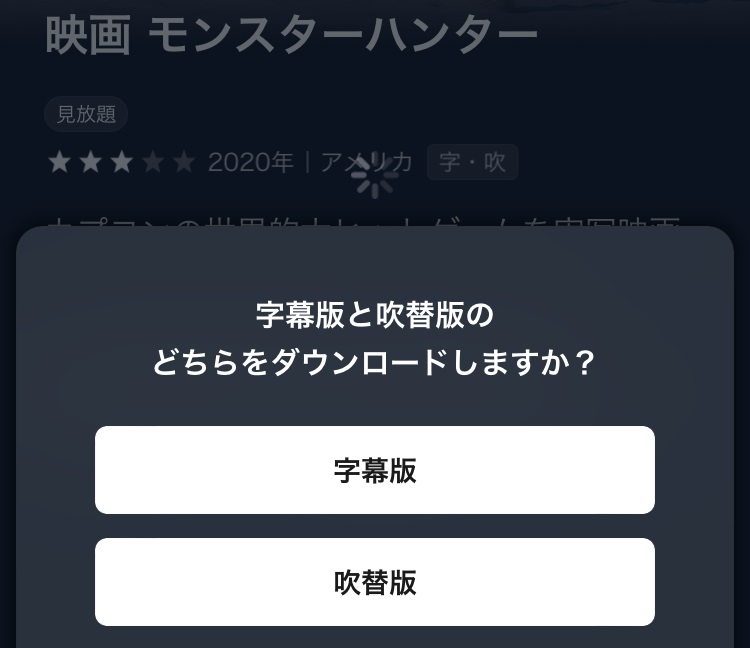
この記事があなたのお役に立つことができましたら幸いです。
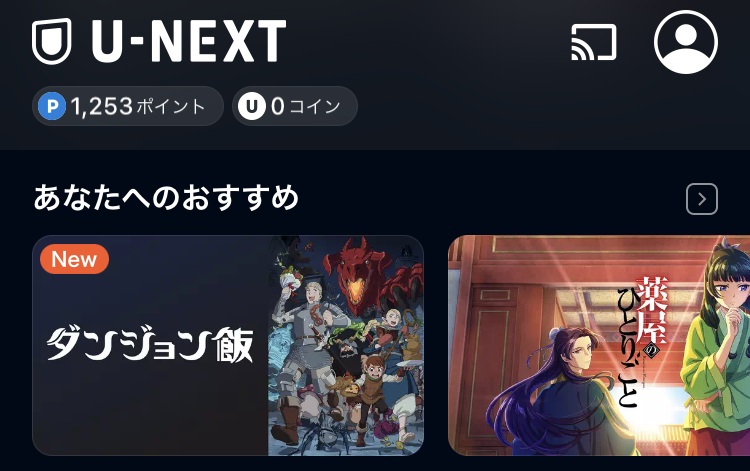


コメント